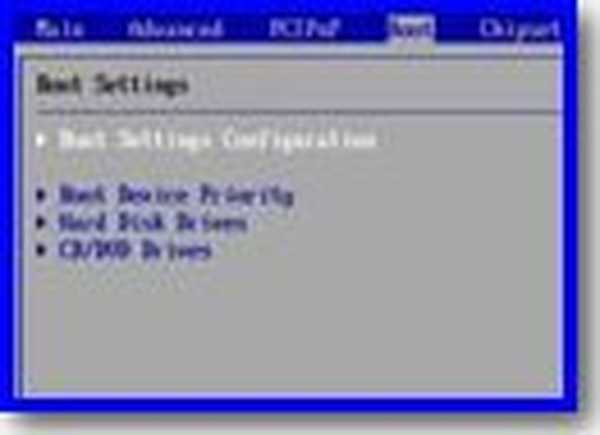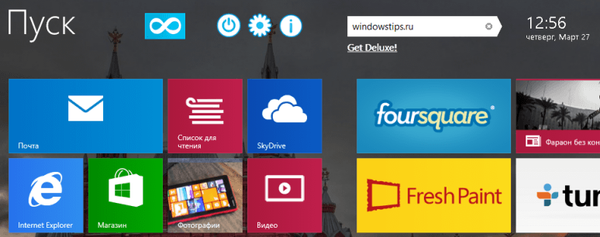Sejak saat Microsoft merilis Windows 8 Consumer Preview pada akhir Februari tahun ini, kami telah menyaksikan bagaimana para pengembang tanpa lelah membuat berbagai utilitas untuk mengganti layar awal. Beberapa dari mereka hanya memodifikasi tampilannya, sementara yang lain memungkinkan Anda untuk kembali ke taskbar tombol Start yang biasa dalam gaya Windows 7.

Masalah utama yang dihadapi pengguna saat beralih ke Windows 8 adalah perubahan besar dalam pengalaman pengguna yang dipaksakan oleh Microsoft kepada mereka. Jika Anda menggunakan Windows untuk waktu yang lama, tentu saja, Anda akan membutuhkan banyak waktu untuk membiasakan diri dengan antarmuka baru. Tetapi jika ini tidak cocok untuk Anda, Anda dapat terus menggunakan Windows 7 untuk mencoba salah satu aplikasi untuk mengganti layar awal. Untungnya, sekarang pilihan mereka sangat besar. Saya sudah berbicara tentang pengganti layar beranda yang paling populer (di sini, di sini dan di sini), dan hari ini perhatian saya tertarik pada StartW8, aplikasi gratis lain yang memungkinkan Anda untuk mengganti layar mulai Windows 8 dengan menu mulai dari Windows 7. Ada baiknya segera setelah Anda menginstal StartW8, pada setiap boot OS, desktop akan langsung mati, benar-benar melewati layar awal.
Setelah menginstal StartW8, Anda akan diminta untuk menyesuaikan program sesuai dengan kebutuhan Anda. Pengaturan dikelompokkan menjadi dua tab. Di tab Dasar Anda dapat menentukan tindakan untuk tombol daya (default tidak aktif) dan memilih bahasa antara Inggris dan Jerman.
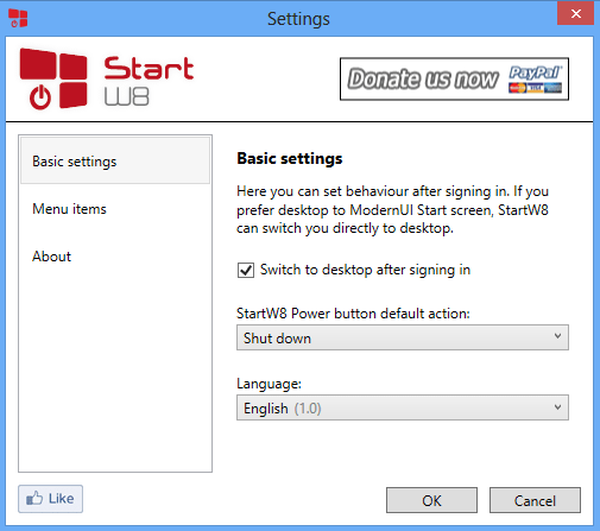
Tab Menu memungkinkan Anda untuk memilih item yang akan ditampilkan pada menu Start. Berikut ini semua pintasan yang ada di menu mulai Windows 7.
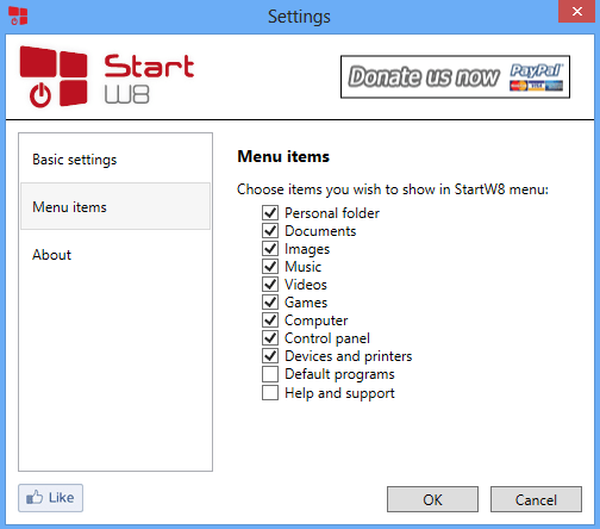
Seperti yang saya sebutkan, StartW8 sepenuhnya mengulangi menu Start dari Windows 7, tetapi desain menu jauh lebih dekat dengan antarmuka Modern di Windows 8.
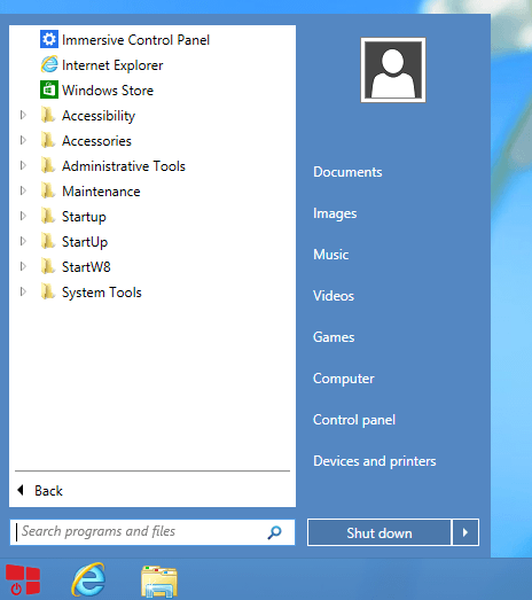
Mematikan komputer dilakukan hanya dengan satu klik tombol di sudut kanan bawah menu, dan tindakan lainnya (perubahan pengguna, keluar, kunci, nyalakan kembali, tidur dan hibernasi, jika tidak dimatikan) tersedia dalam menu yang terbuka dengan mengklik panah di sebelah tombol mematikan.
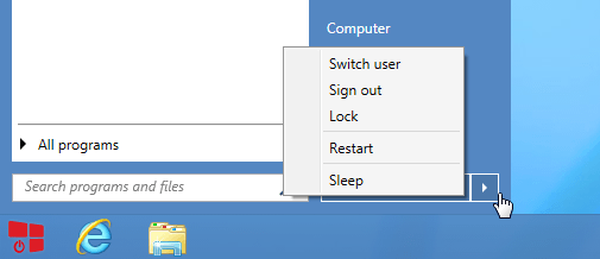
Dan itu tidak semua yang ditawarkan aplikasi. Klik kanan pada tombol Start dan Anda akan melihat menu konteks di mana ada jalan pintas untuk meluncurkan Explorer, baris perintah, pengaturan StartW8 dan banyak lagi.
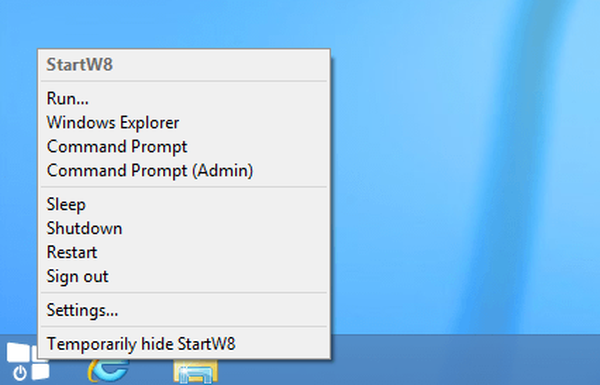
StartW8 berjalan pada Windows 8 versi 32-bit dan 64-bit.
Unduh StartW8
Semoga harimu menyenangkan!